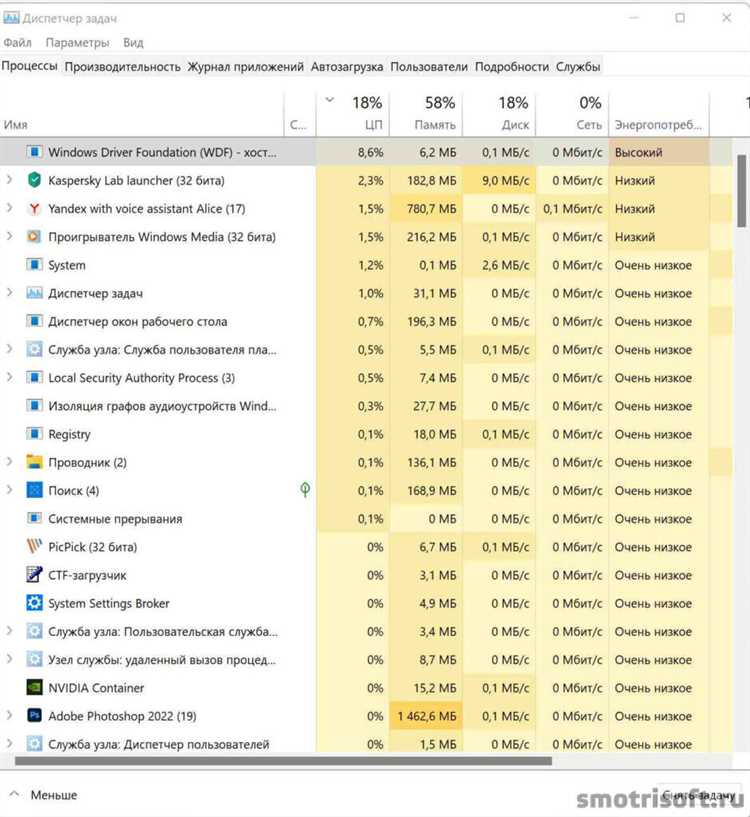
Одной из распространенных проблем, которую пользователи могут столкнуться при работе с операционной системой Windows, является ошибка «Shell Infrastructure Host перестал работать». Эта ошибка может вызывать зависание или вылет программ и создавать неудобства в работе.
Shell Infrastructure Host (sihost.exe) является важным компонентом операционной системы Windows, отвечающим за корректную работу рабочего стола и панели задач. При возникновении ошибки «Shell Infrastructure Host перестал работать» пользователь может столкнуться с проблемами работы с файлами и приложениями, а также с падением производительности системы.
Существует несколько причин, по которым может возникать данная ошибка. Неработоспособность файла реестра, повреждение системных файлов или конфликт стороннего программного обеспечения могут привести к появлению ошибки «Shell Infrastructure Host перестал работать».
Для исправления этой ошибки можно воспользоваться несколькими методами. В некоторых случаях достаточно перезагрузить компьютер, чтобы устранить проблему. Если это не помогло, можно попробовать выполнить сканирование системы на наличие вредоносных программ или восстановить поврежденные файлы операционной системы с помощью специальных утилит, таких как «sfc /scannow». Также стоит обратить внимание на стороннее программное обеспечение, которое могло вызвать конфликт и временно отключить его.
Что такое Shell Infrastructure Host?
SIH выполняет такие функции, как отображение графических элементов пользовательского интерфейса, управление окнами и ресурсами, обработка событий и взаимодействие с другими компонентами системы.
Обычно Shell Infrastructure Host работает в фоновом режиме и не требует вмешательства пользователя. Однако, иногда возникают ошибки, связанные с его работой, такие как «Shell Infrastructure Host перестал работать». Эти ошибки могут произойти по разным причинам, например, в результате конфликта с другими приложениями или повреждения системных файлов.
Для исправления ошибки «Shell Infrastructure Host перестал работать» можно попробовать перезагрузить компьютер, обновить систему Windows, проверить наличие вредоносных программ или выполнить восстановление системы. Если эти методы не помогают, возможно, потребуется обратиться к специалистам-технической поддержке.
Зачем нужен Shell Infrastructure Host?
Shell Infrastructure Host управляет множеством процессов и служб, связанных с графическим интерфейсом, отображением окон и выполнением различных задач пользователя.
Основные функции Shell Infrastructure Host включают:
- Обработка запросов пользователя и отправка команд в соответствующие подсистемы операционной системы;
- Отображение графических элементов интерфейса, окон, панелей и меню;
- Управление процессами открытия, закрытия и сворачивания приложений;
- Обеспечение быстрой и стабильной работы пользовательского интерфейса.
Shell Infrastructure Host является необходимым компонентом операционной системы Windows и без него невозможно корректное отображение и функционирование пользовательского интерфейса.
Если возникают проблемы с работой Shell Infrastructure Host, пользователь может столкнуться с ошибками, такими как «Shell Infrastructure Host перестал работать». В таких случаях рекомендуется произвести отладку системы или выполнить повторное установку операционной системы.
Роль Shell Infrastructure Host в операционной системе Windows

Shell Infrastructure Host предоставляет такие функции, как обработка и отображение графических элементов, таких как значки, окна, панели инструментов и меню. Он также отвечает за запуск и обслуживание различных процессов, связанных с интерфейсом пользователя, в том числе оболочки проводника (explorer.exe).
Одной из основных задач Shell Infrastructure Host является обеспечение стабильности и надежности работы интерфейса пользователя. Он контролирует процессы работы с графическими элементами, обрабатывает события от пользователя и предоставляет функции для обновления интерфейса в реальном времени.
Кроме того, Shell Infrastructure Host отвечает за выполнение различных задач, связанных с поддержкой различных расширений и приложений. Он обрабатывает запросы от других компонентов операционной системы, отвечая за правильное отображение и функционирование дополнительных элементов интерфейса, таких как контекстное меню, быстрые действия и дополнительные панели инструментов.
В случае возникновения ошибки «Shell Infrastructure Host перестал работать» может произойти сбой в работе интерфейса или проблемы с отображением графических элементов. Для исправления данной ошибки можно попробовать перезагрузить компьютер, обновить драйвера видеокарты, выполнить проверку системных файлов или провести полную проверку на наличие вредоносного ПО.
Возможные причины ошибки
Ошибка «Shell Infrastructure Host перестал работать» может быть вызвана рядом проблем, включая:
1. Поврежденные системные файлы: Если важные системные файлы, связанные с Shell Infrastructure Host, повреждены или отсутствуют, это может вызвать ошибку. Такое может произойти при сбоях в работе жесткого диска или в результате воздействия вирусов.
2. Проблемы с установкой обновлений: Обновления операционной системы могут вызывать ошибку, если они установлены неправильно или прерываются в процессе. Нестабильное интернет-соединение или конфликты с другими программами также могут привести к этой ошибке.
3. Неправильные настройки реестра: Реестровые настройки, связанные с Shell Infrastructure Host, могут быть повреждены или неправильно настроены. Это может быть результатом удаления программ или нарушений в процессе установки и обновления операционной системы.
4. Проблемы с программным обеспечением сторонних разработчиков: Некоторые программы сторонних разработчиков могут вызывать конфликты с Shell Infrastructure Host, что приводит к ошибкам. Это может быть связано с плохой оптимизацией или несовместимостью программного обеспечения.
5. Проблемы с аппаратным обеспечением: Некоторые аппаратные проблемы, например, неисправности оперативной памяти или проблемы с жестким диском, могут вызывать ошибку «Shell Infrastructure Host перестал работать».
Проверьте эти возможные причины, чтобы найти и исправить ошибку «Shell Infrastructure Host перестал работать» на вашем компьютере.
Конфликт с другими программами

Shell Infrastructure Host может перестать работать из-за конфликта с другими программами, установленными на вашем компьютере. Это может быть вызвано взаимодействием с программами, которые имеют доступ и влияют на системные процессы.
Часто проблемы возникают из-за антивирусного программного обеспечения, которое может блокировать или изменять работу Shell Infrastructure Host. Если у вас установлено несколько антивирусных программ, они могут вступать в конфликт друг с другом, приводя к ошибкам.
Подобные конфликты также могут возникать с программами системного мониторинга, аппаратными драйверами или утилитами, позволяющими расширять функционал операционной системы.
Для решения данной проблемы, рекомендуется проверить конфликтующие программы и временно отключить их, чтобы выяснить, какая именно программа вызывает ошибку. Если после отключения конфликтующей программы Shell Infrastructure Host начинает работать нормально, то вам следует связаться с разработчиками данной программы и узнать возможные способы устранения конфликта.
| Шаги для решения проблемы «Конфликт с другими программами»: |
|---|
| 1. Откройте «Диспетчер задач» (нажмите сочетание клавиш Ctrl+Shift+Esc) и найдите подозрительные или конфликтующие программы. |
| 2. Выберите программу и нажмите кнопку «Завершить задачу». |
| 3. Попробуйте снова запустить Shell Infrastructure Host и проверить, работает ли он без ошибок. |
| 4. Если проблема не решается, повторите шаги 1-3 для других программ, которые могут вызывать конфликт. |
| 5. Если вы не можете найти конфликтующую программу, попробуйте отключить все сторонние программы, запустив компьютер в безопасном режиме. |
| 6. После отключения конфликтующей программы или программ верните компьютер в обычный режим. |
Если после выполнения этих шагов Shell Infrastructure Host продолжает переставать работать, возможно потребуется обратиться за помощью к опытному пользователю или специалисту в области информационных технологий.
Повреждение системных файлов
Повреждение системных файлов может быть одной из причин появления ошибки «Shell Infrastructure Host перестал работать». Это может произойти из-за некорректных обновлений программного обеспечения, вирусной атаки или аномалий в работе операционной системы.
Чтобы исправить поврежденные системные файлы, вы можете воспользоваться инструментом проверки целостности системных файлов, встроенным в операционную систему Windows. Для этого выполните следующие действия:
- Откройте командную строку с правами администратора. Для этого нажмите клавишу Win + X и выберите «Командная строка (администратор)».
- Введите команду
sfc /scannowи нажмите клавишу Enter. - Дождитесь завершения проверки системных файлов. Это может занять некоторое время.
- Если проверка обнаружит поврежденные файлы, она автоматически попытается восстановить их. В случае успешного восстановления система будет перезагружена.
Если проверка целостности системных файлов не дала результатов или вы все еще сталкиваетесь с ошибкой «Shell Infrastructure Host перестал работать», вам может потребоваться выполнять более сложные действия.
Одним из вариантов решения проблемы является выполнение полной переустановки операционной системы. Однако это может быть времязатратным и достаточно сложным процессом, поэтому рекомендуется обратиться к специалисту или использовать специальные программы для автоматического поиска и исправления проблемных файлов.
Исправление поврежденных системных файлов может устранить ошибку «Shell Infrastructure Host перестал работать» и позволить вам продолжать работу без проблем. В случае, если вы не уверены в своих навыках, лучше обратиться за помощью к профессионалам или использовать специальные инструменты для решения проблемы.
Проблемы с обновлениями Windows
Обновления операционной системы Windows могут иногда вызывать различные проблемы, которые могут быть связаны с ошибками установки, несовместимостью с другими программами или драйверами, а также сбоями в работе. Вот некоторые из наиболее распространенных проблем, связанных с обновлениями Windows:
- Ошибка при установке обновлений: во время установки обновлений может возникнуть ошибка, которая приводит к неудачному завершению процесса обновления. Это может быть вызвано различными факторами, включая сбои в подключении к Интернету или проблемы с файлами обновлений.
- Ошибки после установки обновлений: иногда после успешной установки обновлений могут возникать проблемы, такие как вылеты программ, несоответствие внешнего вида или неработающие функции. Это может быть связано с несовместимостью обновлений с установленными программами или драйверами.
- Бесконечная загрузка после обновления: при запуске компьютера после установки обновлений может возникнуть проблема с бесконечной загрузкой, когда система не может успешно загрузиться и остается в цикле перезагрузки. Эта проблема обычно возникает из-за поврежденных файлов системы или неправильного обновления драйверов.
- Потеря данных после обновления: в редких случаях после установки обновлений может произойти потеря данных, когда важные файлы или папки исчезают или становятся недоступными. Это может быть вызвано сбоями в процессе обновления или ошибками во время сохранения данных.
- Проблемы с производительностью: обновления Windows могут иногда приводить к неожиданным снижениям производительности компьютера, вызванными утечками памяти, неэффективным использованием ресурсов или конфликтами программ. Эту проблему можно попытаться решить с помощью оптимизации и настройки системы.
Если вы столкнулись с подобными проблемами, рекомендуется принять следующие меры:
- Проверить подключение к Интернету: убедитесь, что у вас стабильное подключение к Интернету, так как проблемы с сетью могут привести к ошибкам при установке обновлений.
- Проверить наличие свободного места на диске: обновления Windows требуют определенное количество свободного места на диске, поэтому убедитесь, что у вас достаточно свободного пространства.
- Проверить наличие вирусов и вредоносного ПО: иногда проблемы с обновлениями могут быть связаны с вирусами или вредоносными программами, поэтому регулярно сканируйте свою систему антивирусным программным обеспечением.
- Проверить совместимость программ и драйверов: если после установки обновлений возникают проблемы с программами или драйверами, попробуйте обновить их до последней версии или проверьте совместимость с новыми обновлениями Windows.
- Восстановить систему: в случае серьезных проблем после установки обновлений, попробуйте восстановить систему до предыдущего состояния или выполнить переустановку Windows. Об этом лучше узнать в документации Microsoft или обратиться за помощью к специалистам.
Обновления Windows важны для обеспечения безопасности и исправления ошибок в операционной системе, но иногда могут возникать проблемы. Если проблему не удается решить самостоятельно, рекомендуется обратиться к сообществу пользователей или к поддержке Microsoft для получения дополнительной помощи и рекомендаций.

